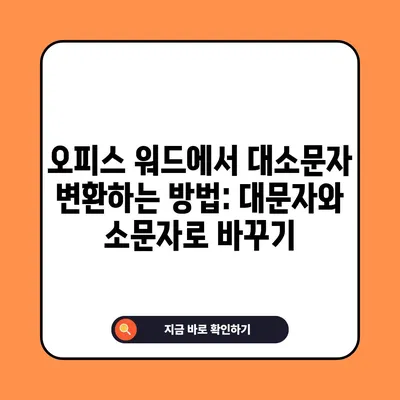오피스 워드 대소문자 바꾸기 대문자로 소문자로 변환 word
오피스 워드에서 대소문자를 바꾸는 방법을 배우고, 대문자로 소문자로 변환하는 과정과 유용한 팁을 알아보세요.
안녕하세요! 오피스 워드는 문서 작성의 필수 도구로, 많은 사람들이 업무와 학업에 활용하고 있습니다. 이와 함께 오피스 워드를 사용하다 보면 종종 대소문자를 전환해야 하는 상황이 생길 수 있습니다. 오피스 워드 대소문자 바꾸기 대문자로 소문자로 변환 word라는 주제로, 본 포스트에서는 대문자와 소문자 변환하는 다양한 방법에 대해 심도 있게 알아보도록 하겠습니다.
대소문자를 변환하는 것은 간단하게 느껴질 수 있지만, 때로는 여러 문서에서 일관성을 유지하기 위해 특히 중요합니다. 특히 보고서나 공식 문서에서 일관된 표기를 유지하는 것은 신뢰성을 높이는 데 기여합니다. 본 포스팅을 통해 오피스 워드에서 대소문자를 효율적으로 변환하는 방법을 익혀보겠습니다.
오피스 워드에서 대소문자 변환하기
오피스 워드에서 대소문자를 변환하는 방법에는 여러 가지가 있으며, 각 방법은 상황에 따라 다를 수 있습니다. 아래에서 각 방법에 대해 자세히 알아보겠습니다.
1. 기본 메뉴를 통한 변환
오피스 워드의 표준 메뉴를 이용하여 대소문자를 변환하는 것은 매우 직관적입니다.
- 원하는 텍스트를 드래그하여 선택하세요.
- 홈 탭에서 글꼴 그룹을 찾으세요.
- 대소문자 전환 버튼(일반적으로 AA의 형태)을 클릭하면 다양한 옵션이 표시됩니다.
- 이 중에서 원하는 변환 방법을 선택하면 됩니다.
예를 들어, hello world라는 문장을 선택한 후, 대문자로 변환 옵션을 클릭하면 HELLO WORLD로 변환됩니다.
| 변환 옵션 | 결과 |
|---|---|
| 대문자로 변환 | HELLO WORLD |
| 소문자로 변환 | hello world |
| 각 단어 첫 글자 대문자 | Hello World |
| 문장의 첫 글자 대문자 | Hello world |
이러한 메뉴 기반 방법은 혼란을 주지 않으면서 직관적이어서 대부분의 사용자에게 잘 통합니다.
2. 단축키를 활용한 변환
대량의 텍스트를 처리할 때는 단축키를 사용하는 것이 시간을 절약할 수 있습니다. 오피스 워드에서는 Shift + F3 키를 사용하여 텍스트의 대소문자를 빠르게 변환할 수 있습니다.
- 선택된 텍스트가 소문자일 경우, Shift + F3를 눌러주면 대문자로 변환됩니다.
- 한 번 더 누르면 각 단어의 첫 글자만 대문자로 변환됩니다.
- 또 한 번 누르면 다시 소문자로 변환되며, 이 과정을 반복할 수 있습니다.
이 방법은 특히 많은 양의 텍스트를 작업할 때 매우 유용하며, 손가락 하나로 변환 작업을 간편하게 진행할 수 있습니다.
3. 텍스트 변환 응용
다양한 상황에서 텍스트의 대소문자를 변경해야 하는 경우가 많습니다. 예를 들어, 모든 문서 제목을 대문자로 통일하거나, 특정 단어의 첫 글자만을 대문자로 바꾸고 싶을 수 있습니다. 아래는 몇 가지 예시를 제시합니다.
-
문서 제목 작성: 모든 제목에 대해 대문자를 사용하여 눈에 띄게 만들고 싶다면, 문장을 먼저 작성한 후 전체를 선택하고 대문자로 변환하세요.
-
이메일 서명: 일반적으로 이메일 서명에서는 이름과 직위의 각 단어 첫 글자를 대문자로 하는 것이 일반적입니다.
-
웹사이트 제목: 웹사이트의 맨 위 제목 부분도 대문자 통일 성을 부여하기 위해 대문자로 작성하는 것이 좋습니다.
| 상황 | 적절한 대소문자 사용 |
|---|---|
| 문서 제목 | 대문자 |
| 이메일 서명 | 각 단어 첫 글자 대문자 |
| 웹사이트 제목 | 대문자 |
이러한 예시들로 볼 때, 대소문자 변경은 있었던 일보다는 앞으로의 문서 작성에서 더욱 더 유용하게 활용될 수 있습니다.
💡 대소문자 변환 방법을 간편하게 알아보세요. 💡
대소문자 변환의 중요성
대소문자 변환은 단순한 편집 이상의 의미가 있습니다. 문서의 가독성을 향상시키고, 독자가 정보를 더 쉽게 이해할 수 있도록 도와줍니다. 그러므로, 아래와 같은 상황에 맞춰 대소문자를 적절하게 선택하는 것이 중요합니다.
-
가독성: 어떤 글은 대문자와 소문자를 조합하여 읽기 쉽게 만들 수 있습니다. 특히 긴 문장에서는 주의가 집중되지 않아 가독성이 떨어지기도 합니다.
-
톤 설정: 글의 톤은 대소문자에 따라 달라질 수 있습니다. 예를 들어, HELLO는 극단적인 강조를 나타내며, 일반적인 대화 내용에서는 소문자가 더 적절할 수 있습니다.
-
전문성 부여: 전문 서류에서 대소문자는 해당 분야의 이해도를 높이고, 신뢰성을 부각하는 데 기여합니다.
-
콘텐츠 일정 및 일관성: 회사 문서나 브랜드 아이디의 경우 일관성 있는 대소문자 사용이 필수적입니다. 이를 통해 브랜드 인식을 높일 수 있습니다.
| 대소문자 변환의 중요성 | 설명 |
|---|---|
| 가독성 | 독자가 내용을 쉽게 이해할 수 있도록 도와줌 |
| 톤 설정 | 글의 강세와 느낌을 조절함 |
| 전문성 부여 | 문서에 신뢰성을 더함 |
| 콘텐츠 일정 및 일관성 | 브랜드 아이디를 통일감 있게 유지함 |
이렇듯 대소문자 변환은 단순하지만 매우 중요한 개념입니다. 그렇기 때문에 이 작업을 간과하지 않고 꾸준히 유념하여 수행하는 것이 필요합니다.
💡 갤럭시 글꼴의 다양한 스타일을 지금 다운로드 받아보세요. 💡
결론
오피스 워드에서 대소문자를 바꾸는 방법은 다양한데, 메뉴와 단축키를 활용하여 쉽게 처리할 수 있습니다. 문서의 품질과 신뢰성을 높이기 위해서는 대소문자 사용에 대한 이해와 실천이 필요합니다.
이번 블로그 포스트를 통해 오피스 워드 대소문자 바꾸기 대문자로 소문자로 변환 word라는 주제에 대해 심층적으로 알아보았습니다. 이제 더 이상 대소문자 문제로 고민하지 마시고, 편리한 도구를 잘 활용하여 효율적으로 문서를 작성하길 바랍니다.
감사합니다!
💡 ChatGPT로 번역과 텍스트 변환의 세계를 경험해 보세요. 💡
자주 묻는 질문과 답변
💡 폴라리스 오피스의 다양한 기능을 무료로 사용해 보세요! 💡
Q1: 오피스 워드에서 대소문자를 바꿀 때 어떤 방법이 가장 빠릅니까?
답변1: 단축키인 Shift + F3을 사용하는 것이 가장 빠르고 효율적인 방법입니다. 선택한 텍스트의 대소문자를 즉시 변경할 수 있습니다.
Q2: 특정 문장만 선택하여 대소문자를 바꿀 수 있나요?
답변2: 네, 문장을 드래그하여 선택한 후, 홈 탭에서 대소문자 변환 옵션을 사용할 수 있습니다.
Q3: 대소문자 변환 후 문서에 미치는 영향은 무엇인가요?
답변3: 대소문자 변환은 문서의 가독성과 전문성을 높이고, 정보 전달의 효과성을 증대시킵니다.
오피스 워드에서 대소문자 변환하는 방법: 대문자와 소문자로 바꾸기
오피스 워드에서 대소문자 변환하는 방법: 대문자와 소문자로 바꾸기
오피스 워드에서 대소문자 변환하는 방법: 대문자와 소문자로 바꾸기